手动驱动备份
手动驱动备份的详细方法与注意事项
手动驱动备份是确保系统重装或迁移后能快速恢复硬件驱动的重要操作,以下是几种常见的手动备份方法及具体步骤,适用于不同场景和需求:

使用系统自带命令备份驱动
- 适用场景:Windows 10及以上系统,尤其适合备份通过.inf文件安装的驱动(如主板、显卡等),不支持通过MSI或可执行文件安装的驱动。
- 操作步骤:
- 打开管理员权限命令行:在开始菜单右键,选择【命令提示符(管理员)】或【Windows PowerShell(管理员)】。
- 执行备份命令:
dism /online /export-driver /destination:X:\Path\To\Backup
/online:表示备份当前系统。/destination:指定备份路径(如E:\DriversBackup),需提前创建文件夹。
- 完成提示:命令执行后,目标文件夹内会生成多个.inf文件和配套驱动文件。
- 注意事项:
- 仅支持.inf格式驱动,第三方软件安装的驱动可能无法备份。
- 备份文件需妥善保存,建议分类存储(如按设备类型命名文件夹)。
通过设备管理器导出驱动列表
- 适用场景:快速记录当前驱动版本,便于后续手动下载或重装系统后对照安装。
- 操作步骤:
- 打开设备管理器:右键点击开始菜单,选择【设备管理器】。
- 导出驱动信息:
- 在设备管理器中展开各类设备(如“显示适配器”“网络适配器”)。
- 右键点击设备,选择【属性】→【驱动程序】→【驱动程序详细信息】,手动记录驱动版本、提供商等信息。
- 替代方案:使用第三方工具(如Speccy)自动导出驱动列表。
- 注意事项:
- 此方法仅记录信息,需配合官网下载或原始安装包恢复驱动。
- 适合作为备份的辅助手段,避免遗忘驱动来源。
手动复制驱动文件夹
- 适用场景:驱动已通过安装包或官网下载留存,且系统支持直接复制(如NVIDIA、AMD显卡驱动)。
- 操作步骤:
- 定位驱动文件夹:通常位于
C:\Program Files或C:\Windows\System32\Drivers。 - 复制到备份盘:将对应文件夹(如
NVIDIA、Intel)复制到外部硬盘或U盘。 - 恢复方法:重装系统后,进入设备管理器手动指定驱动位置。
- 定位驱动文件夹:通常位于
- 注意事项:
- 部分驱动需注册表信息支持,直接复制可能无法完全生效。
- 推荐结合命令行备份,确保完整性。
PowerShell备份驱动(进阶)
- 适用场景:需批量备份或自动化脚本操作。
- 操作步骤:
- 打开PowerShell(管理员):开始菜单搜索PowerShell,右键以管理员身份运行。
- 执行命令:
Export-WindowsDriver -Online -DestinationPath X:\Path\To\Backup
- 参数说明:
-Online:备份当前系统驱动。-DestinationPath:自定义备份路径。
- 优势:相比命令提示符更灵活,可集成到批处理脚本中。
备份效果对比与选择建议
| 方法 | 适用驱动类型 | 操作难度 | 恢复便捷性 | 备注 |
|---|---|---|---|---|
| DISM命令 | .inf格式驱动 | 低 | 高 | 系统原生,兼容性最好 |
| 设备管理器导出列表 | 所有驱动 | 低 | 低 | 需配合手动下载 |
| 手动复制文件夹 | 已安装的独立驱动包 | 中 | 中 | 依赖驱动包完整性 |
| PowerShell命令 | .inf格式驱动(同DISM) | 中 | 高 | 适合高级用户或自动化 |
| 第三方工具(如驱动人生) | 所有驱动 | 低 | 高 | 非手动范畴,仅供参考 |
FAQs
如何还原手动备份的驱动?
若使用DISM备份,可通过以下命令还原:
dism /online /add-driver /driver:X:\Path\To\Backup\driver.inf
或在设备管理器中手动指定.inf文件位置。

手动备份的驱动能否跨系统版本使用?
不建议跨版本(如Win10到Win11)使用,因驱动兼容性可能受限。
版权声明:本文由 芯智百科 发布,如需转载请注明出处。





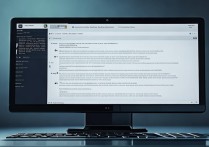

 冀ICP备2021017634号-12
冀ICP备2021017634号-12
 冀公网安备13062802000114号
冀公网安备13062802000114号